
时间:2021-04-07 10:56:51 来源:www.win10xitong.com 作者:win10
win10系统从发布到现在已经更新了数不清的版本了,每次更新都会解决一些问题,但还是难免会有Win10系统怎么修复lsp的问题。而且也绝对不是所有网友都知道该怎么解决Win10系统怎么修复lsp的问题。如果你想让自己的电脑水平有所提高,那这次就来尝试自己手动解决一下吧。大家跟着小编的步伐操作:1、首先找到电脑左下角的智能助手的搜索框,你也可以通过快捷键Ctrl+S来打开。2、然后在搜索框中输入cmd,会出现命令提示符的结果就彻底解决这个问题了。由于时间关系,我们接下来就结合截图,一起来看看Win10系统怎么修复lsp的详细解决手段。
Win10系统中lsp修复方法介绍
1.首先在电脑左下角找到智能助手的搜索框,也可以用快捷键Ctrl S打开.
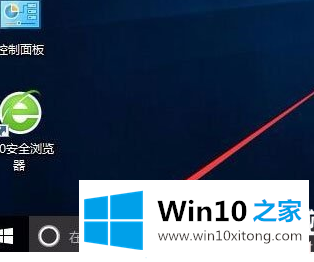
2.然后在搜索框中输入cmd,会出现命令提示的结果。
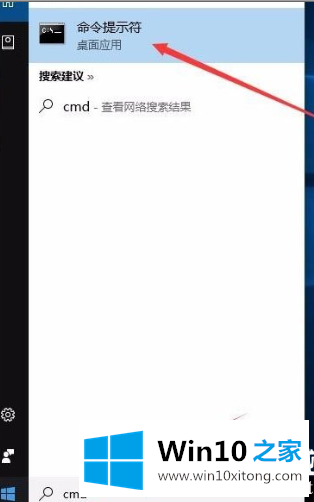
3.单击右键,然后选择“以管理员身份运行”选项。
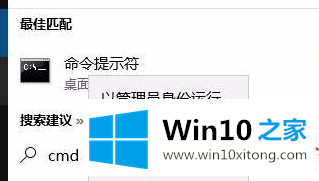
4.打开命令提示窗口后,在窗口中输入命令netsh winsock reset,然后按回车键运行命令;

5.一会儿会弹出成功重置Winsock目录的提示;

6.最后一步是通过菜单栏重启电脑。
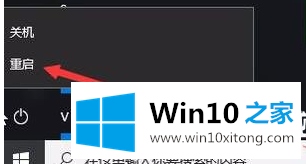
以上是介绍如何用Win10系统修复lsp,以及如何用边肖编译的Win10系统修复lsp。如果你想更多的了解电脑系统和软件使用,可以关注win10 Home!
对于Win10系统怎么修复lsp的问题大家是不是根据小编在上文提供的方法步骤完美的解决了呢?还没有解决的网友们可以给小编留言,小编会帮助你们处理这个问题的。